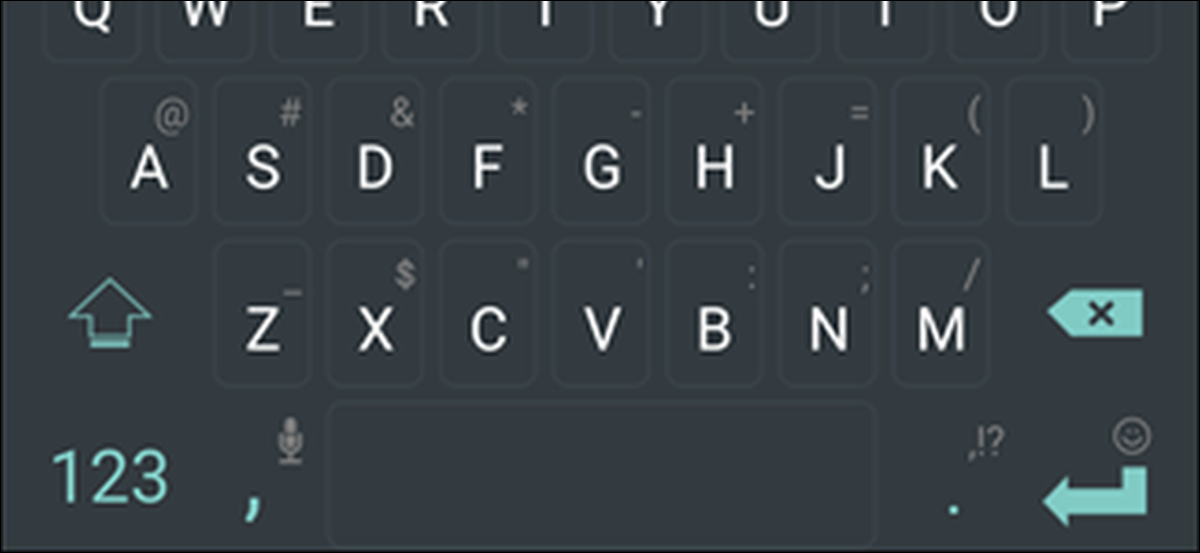
Ci sono più app per tastiera disponibili su Android di quante vorresti provare, ma ti suggeriamo di provare almeno alcune delle migliori app per tastiera per trovare qualcosa che ti piace. Quando io faccio, qui ti mostriamo come farlo funzionare sul tuo cellulare Android.
Primo, un paio di note. Per il nostro esempio, ti mostreremo come passare a Tastiera SwiftKey, ma la procedura per passare a qualsiasi altra tastiera è la stessa. Allo stesso tempo, stiamo usando un dispositivo OnePlus 6T per questo esempio. Il metodo sul tuo dispositivo Android dovrebbe essere equivalente, ma con innumerevoli varianti di Android, è difficile dirlo con certezza.
La prima cosa che devi fare è andare al Play Store e scaricare la tastiera che desideri. Se vuoi andare avanti, puoi andare avanti e scaricare il Tastiera SwiftKey cosa stiamo usando qui?. Una volta installata l'applicazione, vai alle impostazioni del tuo dispositivo.
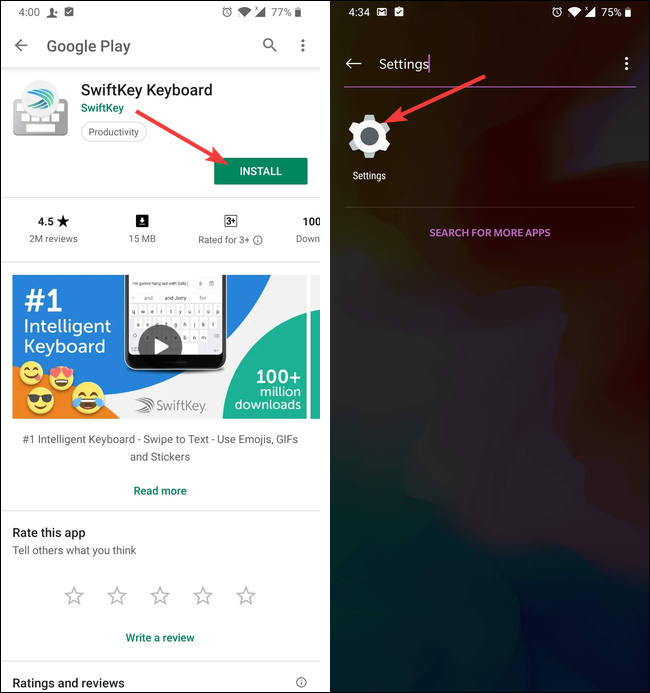
Dentro le impostazioni, deberá dirigirse a la configuración de “Idioma y entrada”. Per alcuni telefoni, potrebbe essere nascosto in un altro menu, del mismo modo que el nuestro está en “Sistema”. Se non lo trovi, puoi sempre cercare.
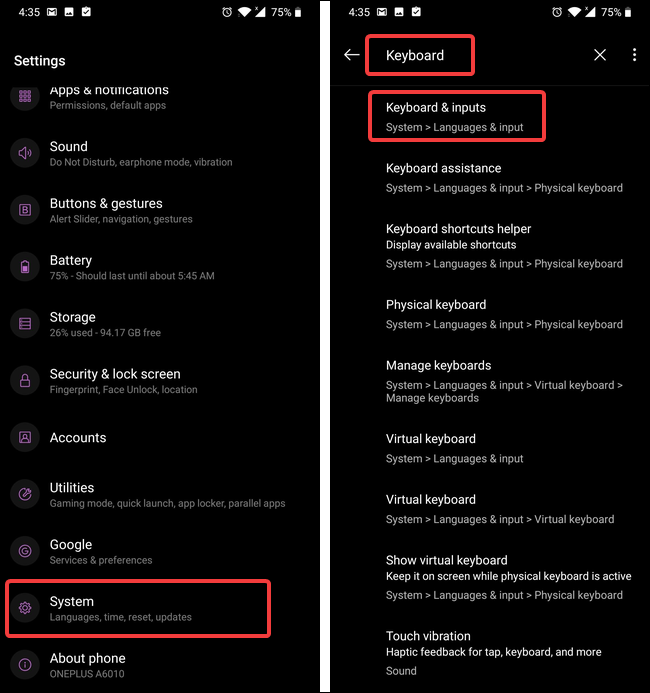
Una volta che lo vedo, tocca l'opzione “Idiomas y entrada” e poi tocca l'opzione “Teclado virtual”. Anziché, algunos dispositivos pueden incluir la configuración como “Teclado actual”.
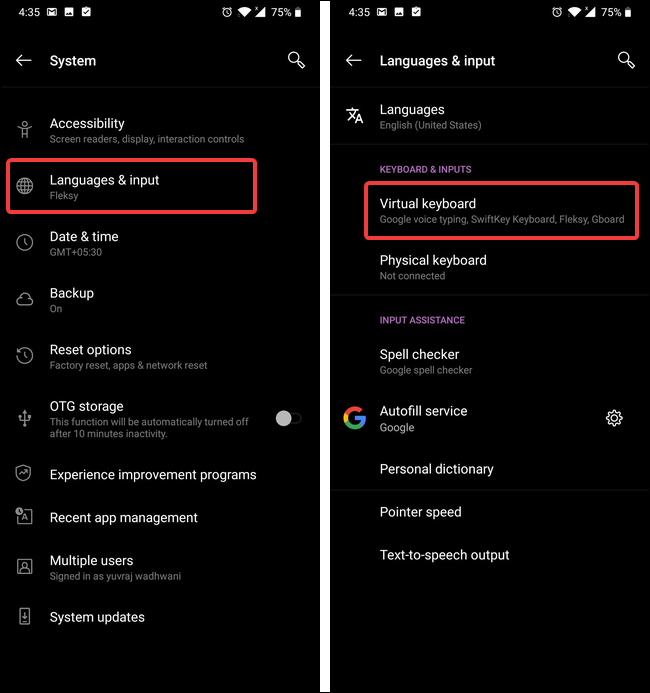
Tocca l'opzione “Administrar teclado” para ver los teclados instalados hoy en día. Inoltre dovresti vedere la tua app per tastiera appena installata lì, ma sarà disabilitato. Tocca l'interruttore accanto al nome della tastiera per abilitarlo.
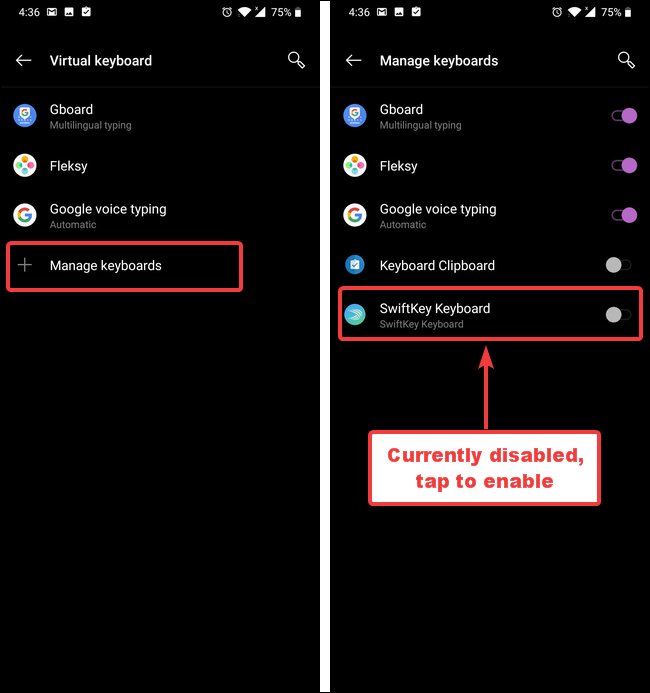
Sullo schermo viene visualizzato un avviso che informa che la tastiera deve raccogliere il testo digitato. Clicca su “Accettare” y después regrese a la configuración del “Teclado virtual”.
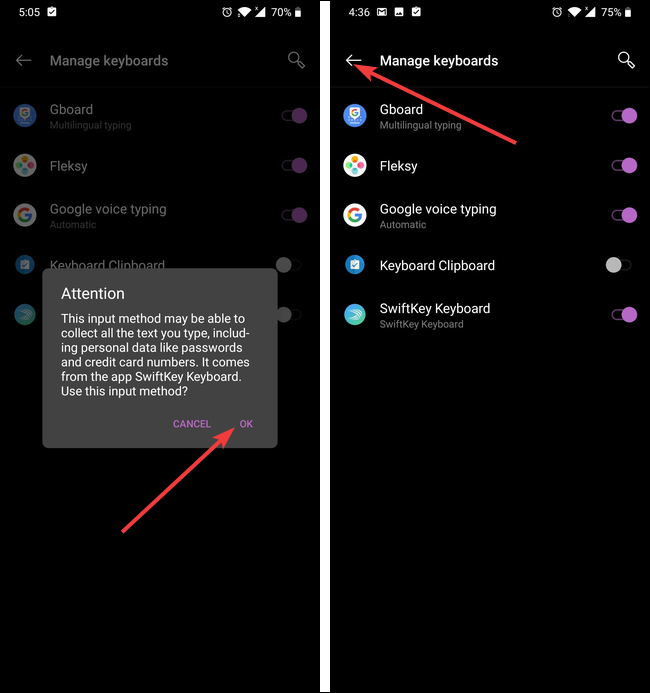
Nota: L'utilizzo di un'app per tastiera sul tuo smartphone è un rischio per la privacy. Se li usi, ti suggeriamo di utilizzare app per tastiera di aziende di cui ti fidi.
Ora che la tastiera è installata e abilitata, devi solo sceglierla come tastiera predefinita.
I passaggi seguenti avranno probabilmente un aspetto diverso per ogni tastiera che installi perché ogni tastiera ha una procedura di installazione diversa. (e alcuni potrebbero non averne). L'idea generale rimane la stessa.
Tocca l'input della tastiera SwiftKey per aprire il suo programma di installazione. Nella schermata di configurazione, tocca l'opzione “Elegir Swiftkey”.

Verá un cuadro de diálogo titulado “Cambiar teclado” con su teclado predeterminado actual seleccionado (in questo esempio, è la tastiera Fleksy). Tocca l'opzione della tastiera Swiftkey per selezionarla.
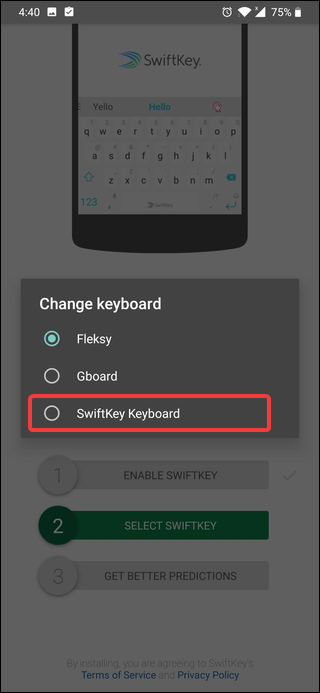
tecnicamente, hai finito e puoi iniziare a usare la tastiera. Ma, le tastiere più moderne offrono alcune opzioni di personalizzazione, e non fa male controllarli. En SwiftKey, tocca l'opzione “Obtener mejores predicciones” para dirigirse a la configuración de SwiftKey. Nella schermata successiva, ti verrà chiesto di accedere al tuo account Google o Microsoft. Ci sono alcuni vantaggi nel farlo, ma è assolutamente facoltativo. Per adesso, salteremo la procedura di login.
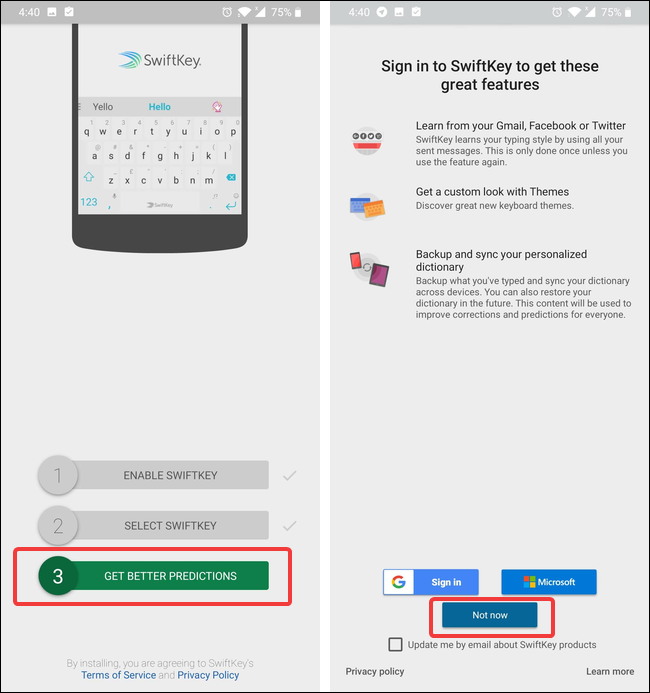
Quindi raggiungerai le impostazioni SwtifKey. Sentiti libero di guardarti intorno e personalizzare la tua tastiera. Quando sono soddisfatto, esci dalla configurazione e inizia a utilizzare la tua nuova tastiera.
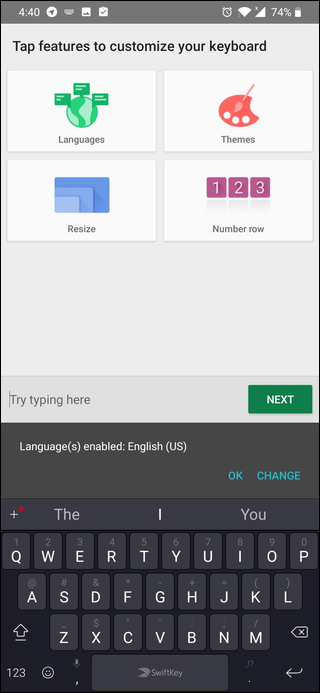
Se desideri utilizzare un'altra tastiera in futuro, basta seguire di nuovo la stessa procedura. Per passare a una tastiera preinstallata, salta la parte di installazione e attivazione della procedura.






